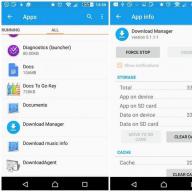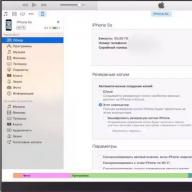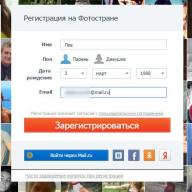Поиграть или посмотреть фильм на своём планшете, но… он не включается. Вы пребываете в недоумении и единственный вопрос, который вас интересует - почему так происходит?
Не стоит сразу отправлять планшет в сервисный центр
Вместо того, чтобы паниковать, давайте узнаем, почему не включается планшет, и как самостоятельно разобраться в такой ситуации.
Не включается планшет - каковы могут быть причины?
Прежде всего, неполадки с техникой подобного рода можно условно поделить на два вида - механические - проблемы с целостностью устройства или с его деталями, или с системой или софтом, то есть, его внутренним содержимым.
Проверяем целостность устройства
Логично, что сначала нужно проверить внешнюю целостность планшета, для чего мы будем руководствоваться следующими рекомендациями:
- Проверьте, заряжён ли аккумулятор и вспомните, когда вы в последний раз ставили устройство на зарядку. Если это было давно, и потом вы длительное время не пользовались планшетом, то он мог очень сильно разрядиться. Поэтому попробуйте включить его в сеть, подождите несколько часов - поначалу в некоторых случаях он даже не подаёт виду, что заряжается.

- Если же вы видите, что зарядка не происходит даже спустя несколько часов, дело может быть в самом зарядном устройстве - тогда следует попробовать подключить другое к планшету или подключить этот аксессуар к другому планшету. Так вы сможете понять, кто виноват - ваш гаджет или устройство для зарядки.

- Если вы уверенны, что с зарядом всё в порядке, осмотрите всё устройство на предмет повреждений, но не разбирайте его - можете сделать только хуже.
- В случае когда планшет не реагирует на заряд, не падал и не повреждён, но полностью отказывается реагировать на какие-либо действия, скорее всего, дело в неисправности одной из деталей. В такой ситуации всё, что остаётся - нести его специалистам, чтобы узнать, какова причина выхода его из строя.

Отметим, что в некоторых случаях ремонт может обойтись вам в большую сумму, нежели покупка нового планшета. Почему? Такое случается, если, например, произошла поломка видеоадаптера. Но это самый плохой сценарий - всегда стоит надеяться на лучшее.
Ищем неполадки в работе системы
Почему не включается планшет? Если вы видите, что он не загружается полностью, но подаёт признаки жизнедеятельности - к примеру, экран загорается, но погасает через несколько секунд, появляется лого загрузки, но дальше дело не идёт или же вам выбило значок поломанного Андроида, значит, ещё не всё потеряно.
Прежде всего, попробуйте выполнить перезагрузку системы при помощи разъёма с клавишей Reset - обычно для этого требуется довольно тонкий предмет, которым нужно надавить на небольшую кнопку внутри этого гнезда.
Если это не помогло, попробуйте сбросить все параметры и установки к заводской версии, что делается следующим образом:
- Выключите планшет, вытащите из него карту памяти и карту сим, если она есть.
- Теперь нужно зажать комбинацию клавиш для включения режима hard reset - обычно одновременно нажимаются клавиши прибавления громкости и питания. В некоторых устройствах эта комбинация может отличаться, попробуйте несколько вариантов, если предложенный вариант вам не помог.
- Когда перед вами появилось меню наподобие BIOS на компьютере, в нём нужно выполнить такие команды:
- Settings - Format system - Wipe data/factory reset.
- Чтобы перемещаться между пунктами меню, используйте исключительно клавиши громкости, для выбора раздела - кнопку включения планшета.

Подобный механизм восстановления планшета возвращает его к первичным заводским установкам, при этом вы потеряете все файлы из памяти, но зато получите рабочий планшет.
Помимо этого способа устранения неполадки, логичным методом для запуска планшета является смена его прошивки.
Почему так?
Зачастую проблемы с включением и дальнейшим запуском системы обозначают то, что программное обеспечение не подходит устройству или работает некорректно, поэтому его нужно перепрошить.
Делается это довольно просто при помощи таких действий:
- Скачайте подходящую прошивку для планшета на свой компьютер.
- Запишите её на отформатированную ранее карту памяти в папку под названием SCRIPT.
- Вставьте карту памяти в планшет, попробуйте запустить его, после чего начнётся процесс установки новой системы.

Если вам не помогло ни меню reset hard reset, планшет не перепрошивается или не реагирует на любые действия с ним, тогда уж действительно стоит отнести его в руки специалиста, ведь вы так и не узнали, почему он не работает. Не рискуйте его работоспособностью, открывая корпус, и не лезьте к его деталям - так можно сделать только хуже.
Давайте узнаем, что нужно делать, если планшет не запускается. Хотелось посмотреть сайты в интернете или видео на YouTube, нажимаете кнопку питания, но планшет не включается. В чем тут может быть проблема? Причин неработоспособности планшетного компьютера может быть целый кластер.
- Аккумулятор полностью разряжен. В этом случае на экране должно появиться уведомление о нулевом заряде и необходимости подключить зарядное устройство.
- Батарея умерла окончательно.
- Испорчена операционная система – вирусы, неудачная прошивка, случайно удалены системные файлы. Экран либо совсем не светится, либо бесконечно мерцает индикация запуска, но главный экран не проявляется.
- Физические неисправности электроники. Тут пользователь мало что сможет сделать – только отнести устройство в сервисный центр и положиться на мастерство инженеров.
Аккумулятор не заряжается по причине внутренней неисправности либо сломалось зарядное устройство. По возможности попробуйте подключить другой, заведомо исправный блок питания и посмотреть результат.
Если аккумулятор полностью разряжен, то при подключении исправного блока питания пройдет несколько минут, пока планшет сможет быть включен. Однако индикация зарядного процесса должна появиться.
Основные статьи:
Не запускается планшет Андроид — что делать
Когда проверка питания завершена, и вы убедились, что аккумулятор в порядке и заряжен, но планшет все равно не желает включаться, остается попробовать сделать перезагрузку либо полностью переустановить операционную систему. К счастью, вам не нужно лихорадочно искать дистрибутив OS Android, достаточно вернуть фабричные настройки. Сделать так называемый Hard Reset.
Все пользовательские данные будут удалены, но тут уже ничего не поделаешь. Важно больного из цифровой комы вывести. Хорошая новость в том, что приложения, которые были установлены из магазина Google Play, после переустановки системы автоматически будут скачаны из интернета и восстановятся.
Поскольку доступа к интерфейсу Настроек нет, перезагрузка производится при помощи кнопочного управления.
Что делать, если не запускается планшет Леново
Следует знать, что в зависимости от модели планшета и прошивки OS процедуры по перезагрузке будут различными. Смотрите на официальном сайте производителя подробности, потому что в инструкциях сегодня мало что пишут.
Отличием планшетов Леново является то, что здесь нужно держать нажатой кнопку Power и многократно нажимать кнопку увеличения громкости. С первого раза обычно не получается, придется несколько раз повторить алгоритм.
Не запускается планшет Асус — что предпринять?
В старых моделях планшетных компьютеров на корпусе была дополнительная кнопка Reset. Но поскольку пользователи ею практически не пользовались, то эту кнопку убрали. Вместо нее на некоторых моделях планшетов имеется малозаметная дырочка, а там внутри кнопочка Reset спряталась.
Найдите небольшую канцелярскую скрепку или булавку, чтобы подходила по размеру дырочки сброса, и можно было туда нажать. После этого вы сможете запустить процесс возврата к фабричной пришивке системы.
Вывод
Не стоит бояться переустановки Android. Как обновить Андроид, читайте в статье. После проведения сброса системы планшет начнет работать как новенький. Что касается возможности потери данных – рекомендуется заранее позаботиться о создании резервных копий ценных документов на независимые носители.
Видео по теме Как запустить планшет.
Сегодня планшетные компьютеры выпускаются многими производителями, на современном рынке можно найти сотни различных моделей этих устройств. Правда, помимо схожего дизайна, у большинства планшетов есть еще одна общая черта, а именно - операционная система Android. Данная ОС является наиболее доступной для производителей, из-за чего она и обрела такую популярность. Кроме доступности, у ОС Android есть и множество других преимуществ.
Представим ситуацию - вы являетесь обладателем планшета, работающего на ОС Android, но в один не очень прекрасный момент ваше устройство перестает включаться. Что делать, если не включается планшет?
Причины поломки и их решение
Есть несколько причин, по которым планшет может не включаться:
- Полностью разряжена батарея;
- Программные неполадки и проблемы с ОС Android;
- Механические повреждения устройства.
Рассмотрим каждую из них подробнее.
Разряд батареи
Что делать, если разрядился планшет и не включается? Это самый простой случай и проблема включения решается довольно быстро - просто поставьте устройство на зарядку и дайте ему 10-20 минут на то, чтобы батарея набрала минимальный для запуска заряд. Если устройство не заряжается, возьмите другое зарядное устройство, так как возможно, проблема именно в нем. После того как планшет немного зарядится, он сможет включиться.
Программные неполадки
Сбои могут быть вызваны разными факторами:
- Вирусным и вредоносным ПО;
- Некачественными программами, которые могут нанести вред ОС;
- При попытке установить свою прошивку ОС.
Если выключился планшет и не включается, самый простой способ решения проблемы - Hard Reset. Данное действие вернет планшет к заводским настройкам, а все установленные программы и пользовательские файлы будут удалены. Прежде чем делать Hard Reset, необходимо вытащить из устройства карту памяти и сим-карту (если таковые установлены).
Hard Reset производится из специального системного меню, которое можно вызвать, нажав одновременно на кнопку увеличения (или уменьшения) громкости и кнопку включения устройства. Для каждой модели планшета может быть своя собственная комбинация.
Также можно переустановить ОС или восстановить её с помощью компьютера, если на нем есть специальное программное обеспечение от разработчика (имеется не у всех производителей и для каждой модели планшета данные программы могут быть индивидуальны).
Механические повреждения
Если же планшет вообще не подает признаков жизни, возможно имело место механическое повреждение. Планшет не будет нормально включаться если:
- Повреждена батарея;
- Поврежден видеоадаптер;
- Повреждена сама материнская плата устройства;
- Имеются механические повреждения экрана.
Наличие некоторых механических повреждений определить довольно просто. Например, если не включается экран планшета, но при этом светятся индикаторы зарядки, воспроизводится мелодия, которая играет при включении или планшет вибрирует - поврежден экран или видеоадаптер.
Если планшет не включается после зарядки и Hard Reset сделать невозможно, значит проблема в батарее или материнской плате устройства. В данном случае самое верное решение - обратиться в сервисный центр (особенно, если срок гарантии еще не истек). Если вы не разбираетесь в технике и не знаете устройства планшетного компьютера, не беритесь разбирать его самостоятельно.
Многие пользователи сталкиваются с такой проблемой, что у них не запускается планшет. Это явление может проявляться по-разному.
К примеру, иногда аппарат включается, но не запускается, то есть все признаки включения есть (светятся лампочки, происходят какие-то процессы), но на экране ничего не отображается.
В других случаях загрузка происходит как обычно, но ярлыки не видны - зависает загрузочный экран. Может быть, пользователь видит логотип производителя, но дальше ничего не происходит. Но как бы там ни было, есть несколько способов, что делать в данной ситуации.
1. Выполните некоторые простые действия
В большинстве случаев не нужно предпринимать никаких особых действий.
Вместо этого сделайте вот что:
- Поставьте планшет на зарядку. Бывает, что планшет становится полностью разряженным и не может показать ни одно изображение и даже логотип производителя. Поэтому подключите к устройству зарядное устройство и подождите хотя бы минут 10, затем попытайтесь снова включить его.
- Если с зарядкой все хорошо, просто подождите некоторое время. В некоторых случаях из-за забитой памяти планшет будет грузиться чрезвычайно долго. Поэтому лучший выход в данной ситуации состоит в том, чтобы просто подождать, а потом немного очистить память.
Бывают случаи, когда и пытаться что-то сделать самому не имеет смысла и лучше довериться профессионалам.
В частности, речь идет вот о чем:
- Механические повреждения. Попытайтесь вспомнить, не роняли ли Вы планшет в последнее время. Для некоторых моделей серьезным ударом будет считаться даже легкий бросок в сумку. В результате бьется экран, и работать он больше не сможет. Лучше всего отдать устройство в ремонт и попросить заменить экран.
Внимание! Без особых знаний внутреннего устройства планшетов пытаться сделать это самостоятельно не стоит.
- Видеоадаптер полностью вышел из строя. Опять же, в данной ситуации единственный выход будет состоять в том, чтобы заменить этот элемент. Проверить данный вариант достаточно просто - на планшете не будет отображаться вообще ничего, в том числе и системное меню, о котором мы будем говорить дальше. В таком случае отдайте планшет в ремонт. Возможно, мастера найдут в нем еще какие-то проблемы.

2. Полный сброс
Существует достаточно много причин, почему планшет может не работать. Но речь идет о тех случаях, когда не запускается Андроид на планшете. То есть какая-то реакция на включение аппарата есть, но дальше ничего не происходит.
Чаще всего это проявляется в «зависшем» логотипе производителя или логотипе Android, как показано на рисунке №1.
Причин такого явления может быть достаточно много, но самые распространенные из них такие:
- некорректно установленные приложения;
- неправильно работающие приложения;
- принудительно завершенные системные приложения;
- одни приложения закрывают или влияют на другие.
В данном случае остается единственный выход - сделать полный сброс устройства.
Делается это следующим образом:
- Выключите планшет и на всякий случай достаньте SIM-карту и карту памяти MicroSD.
- Зажмите кнопку увеличения (на некоторых моделях нужно нажать кнопку уменьшения) громкости и одновременно с ней кнопку включения. На разных моделях вход в системное меню может происходить по-разному. Если вышеописанная инструкция в Вашем случае не помогает (не отображается такая картинка, как показано на рисунке №2), читайте документы к Вашему планшету. Также можете зайти на официальный сайт производителя и найти все необходимые инструкции там.
- Появится системное меню, в котором при помощи тех же кнопок увеличения и уменьшения громкости перейдите на пункт «wipe data / factory reset».

- В некоторых моделях нужно перейти в «Settings», затем в «Format System» и, наконец, нажать «Reset Android». После этого планшет перезагрузится, может начать вибрировать, в любом случае, начнется процесс стирания всей информации и возвращения к исходному состоянию.
Стоит сказать, что полный сброс не всегда получается сделать с первого раза, поэтому, если планшет после всех вышеописанных действий все равно не загружается, выполните их еще раз.
3. Нестандартные ситуации
Бывает, что в результате поиска правильной комбинации для входа в системное меню пользователь попадает в непредвиденные режимы, и видит нестандартные рисунки.
К примеру, Вы можете видеть картинку лежащего робота с открытым пузом. В данном случае снова зажмите кнопку включения и ждите, пока планшет перезагрузится.

Также Вы случайно можете попасть в режим Fastboot, как показано на рисунке №4.
В таком случае с помощью кнопок громкости перейдите на пункт «Restart bootloader» и нажмите кнопку включения, чтобы выбрать его. Планшет перезагрузится.

Иногда возникают ситуации, когда ваш планшет перестаёт нормально работать. Давайте разберем вопрос, почему планшет включается, но не загружается?
Навигация
Если ваш Андроид планшет перестал вдруг работать, то причины могут скрываться в софте или железе. Первой причиной является невозможность включения по причине повреждения батареи, платы или кабеля. Вторая кроется в ошибках операционной системы и раз она неправильно установилась, то поэтому при установке любой программы девайс может просто не включиться.
Что делать, если планшет не включается совсем?
Для начала проверьте наличие зарядки у вашего устройства. Это, кстати, одна из наиболее частых причин. В такой ситуации, просто поставьте планшет на зарядку и подождите некоторое время, пока планшет не наберёт достаточно заряда для включения. После этого попробуйте включить устройство. Иногда с первого раза это не срабатывает, поэтому нажимайте несколько. Кроме того, вы должны быть уверены в работоспособности устройства. Если ничего не происходит, то проверьте на другом планшета, работает ли зарядник, а также попробуйте воспользоваться другим.
Подумайте, не брал ли ваш планшет кто-то ещё? Например, ребёнок. Может он его случайно ударил и повредил экран. Тогда планшет возможно, запускается, но вы этого не видите и-за повреждений. Та же ситуация может быть при любом падении планшета. В таком случае самостоятельно ему вы ничем не поможете. Обычно при повреждениях экрана сразу все видно.
Если планшет не падал, и экран не поврежден, а изображения все равно нет, то, наверное, сломался видеоадаптер. Если у вас все ещё действует на него гарантия, то отнесите его специалистам и не переживайте. Конечно, можете попробовать и сами, но при возникновении проблем гарантия перестанет действовать.
Что делать, если планшет включается не до конца?

Не загружается планшет — что делать?
Тут причина только в программном сбое. В таком случае подсветка экрана будет включаться, а затем будет идти бесконечная загрузка, либо вам высветится картинка со сломанным роботом.
Такая ситуация возникает по причине:
- Неправильно установленная программа
- Принудительное завершение некоторых процессов, отвечающих за стабильную работу системы
- Кстати, если вы включили процесс через постороннее приложение, такая проблема тоже может появиться
Что делать?
Видео: что делать если планшет не запускается